装win8系统多少钱?很多人自己没装过系统,都不了解装win8系统要花多少钱,其实自己动手安装win8系统是不用花钱的,如果你去电脑店找师傅装或者购买正版win8安装,就需要花钱,那么安装一个正版win8系统多少钱呢?下面一起来了解下吧。
安装win8系统费用:
1、如果是从微软官方购买win8系统,官方标价是普通版988、专业版1988,现在购买也需要几百上千块。
2、如果是到电脑店找师傅帮你安装,师傅一般是安装免费版ghost win8系统,然后收取安装费20-50左右。
3、如果是自己买盗版光盘安装,只需5-15块钱,如果自己买U盘安装免费版ghost win8,只需花U盘的钱。
4、即便是下载安装官方win8镜像,也不需要花钱,使用激活工具激活即可免费使用,部分人会到某宝花3-5块买密匙。
总之自己学会安装win8系统才是免费的,下面一起来学习下吧。
u盘重装win8系统教程:
1、先在浏览器搜索云骑士官网:www.yunqishi.net 在官网上下载云骑士装机大师软件,下载好以后打开云骑士装机大师,打开后云骑士会自动配置用户的电脑信息,选择启动U盘界面。并且在电脑上插入U盘。
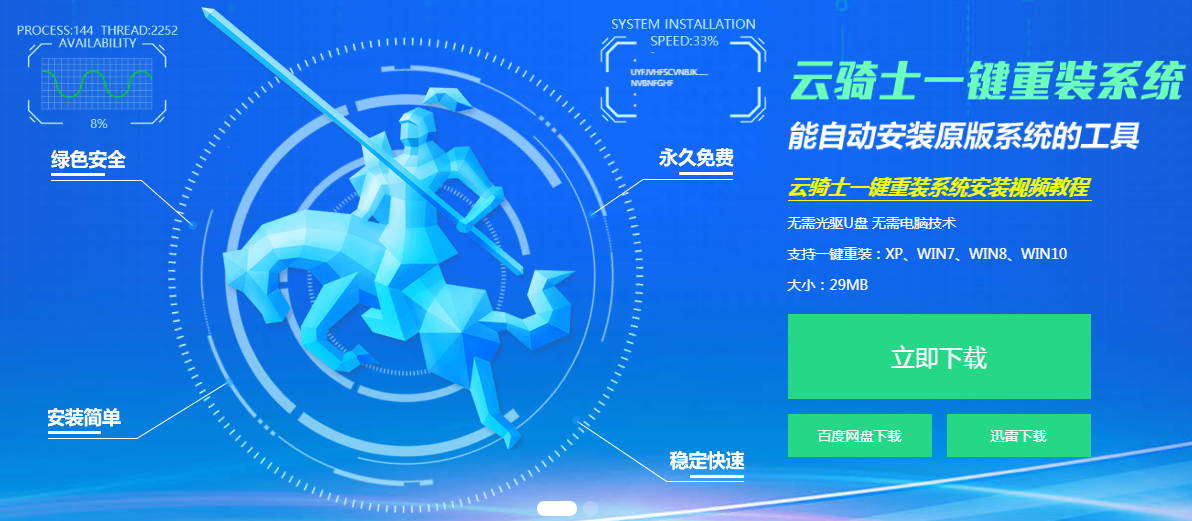
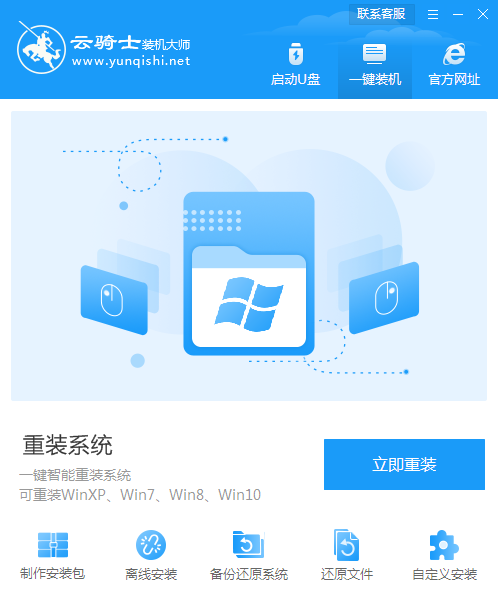
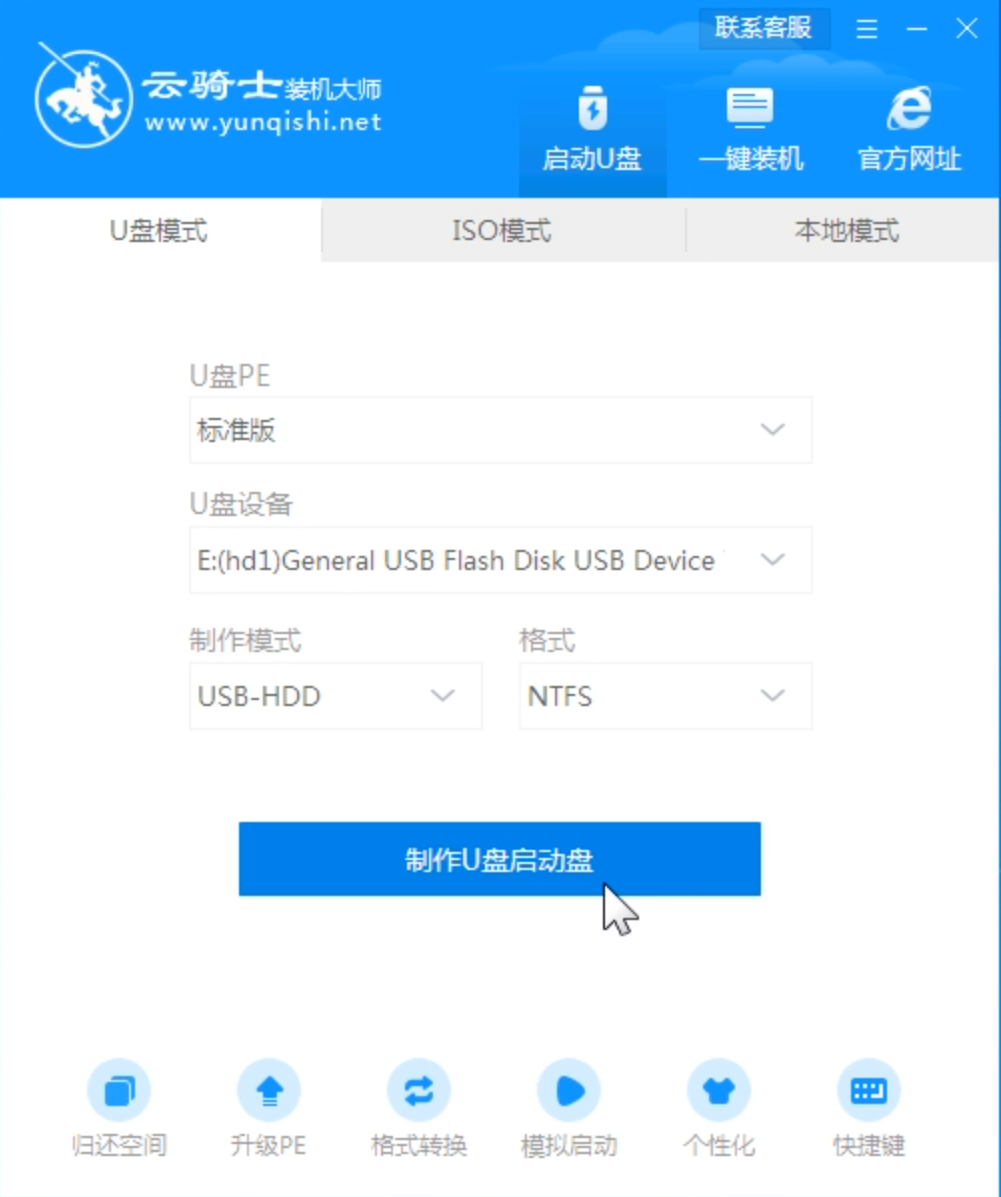
2、接着就进入了选择系统的界面,在这里可以看到有windows xp windows7 windows8 windows10各种版本的选项,这里以windows8为例,在选项中有各版本的系统给用户选择,在这里选择安装 家庭版64位系统,然后点击开始制作。
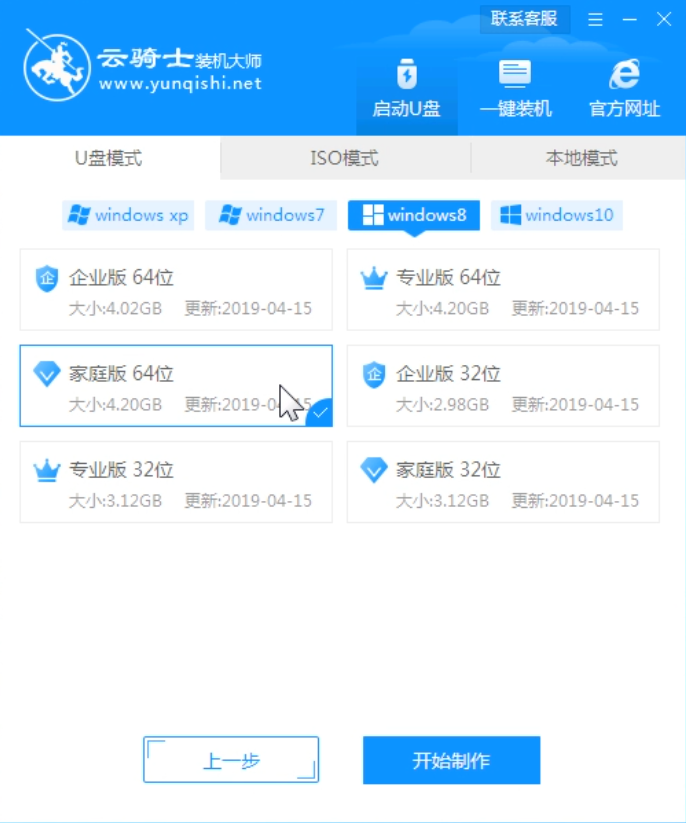
3、制作U盘启动盘需要清除所选U盘的所有文件,若有资料,则先自行备份文件再开始制作。备份完成后回到制作画面,点击确定。
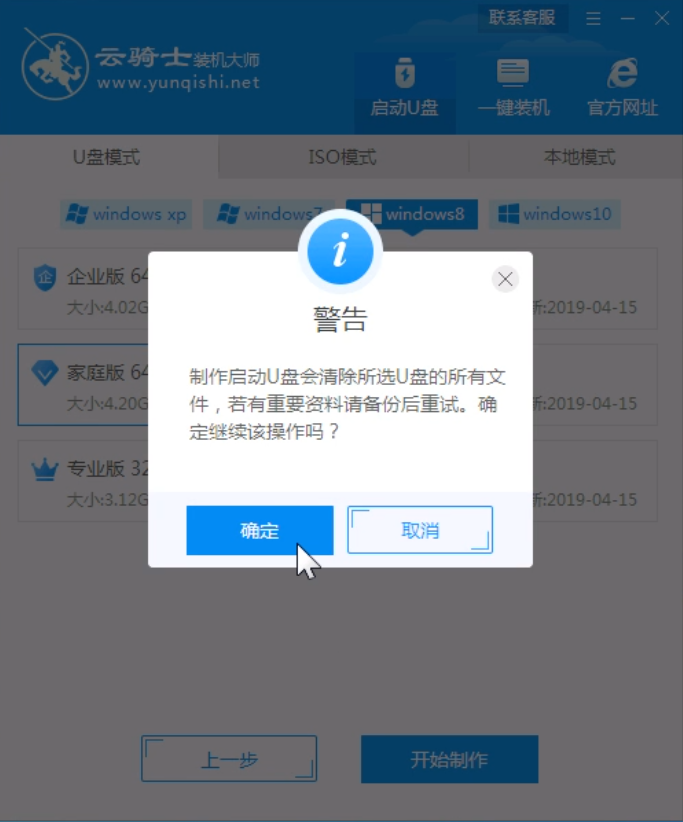
4、接下来云骑士就开始进行系统的下载。同时,若想换一个系统下载,则可以点击取消制作,进行取消更换。在这里下载的系统文件较大,请大家耐心等待。
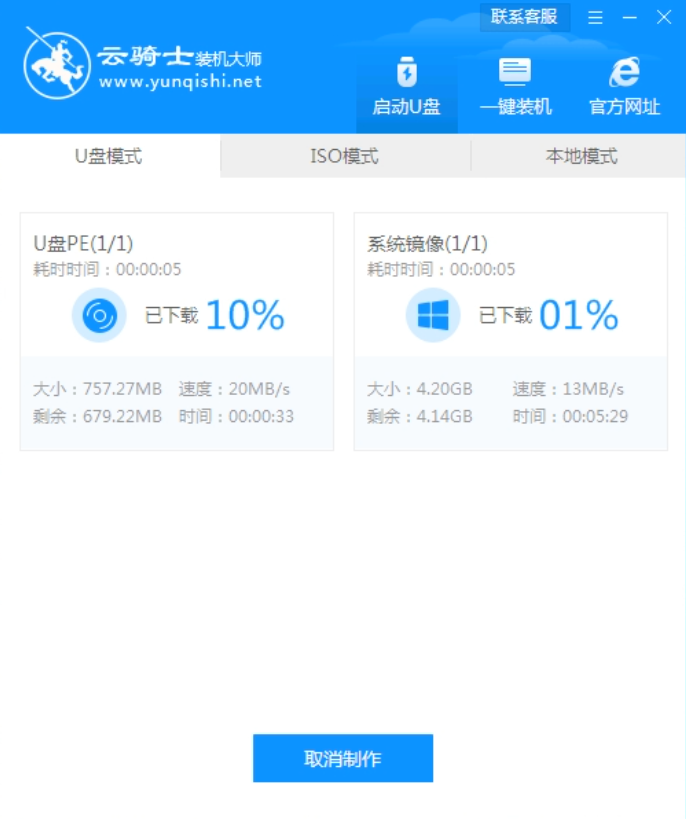
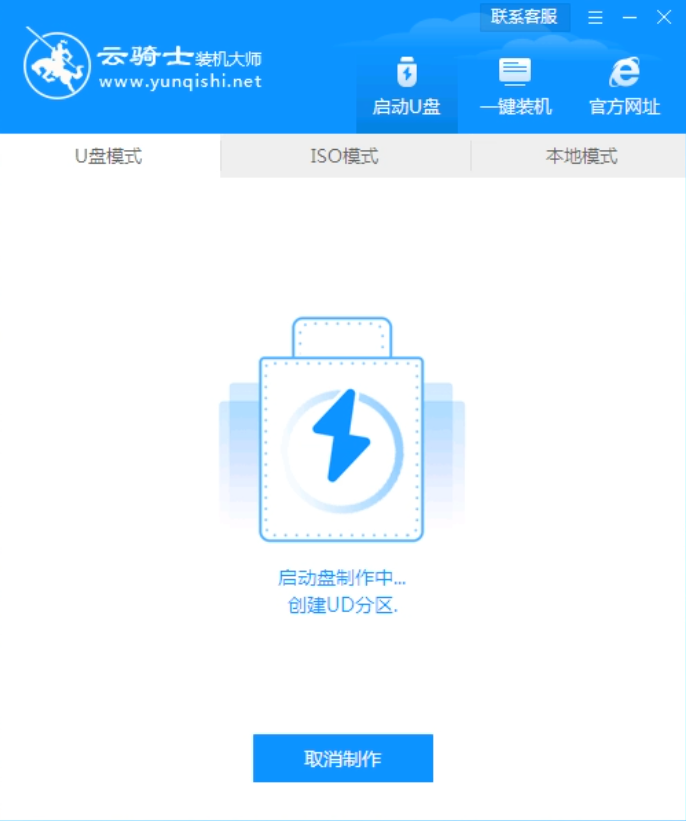
5、制作完成后可以点击预览,模拟U盘启动界面。记下云骑士界面提示的U盘启动快捷键。
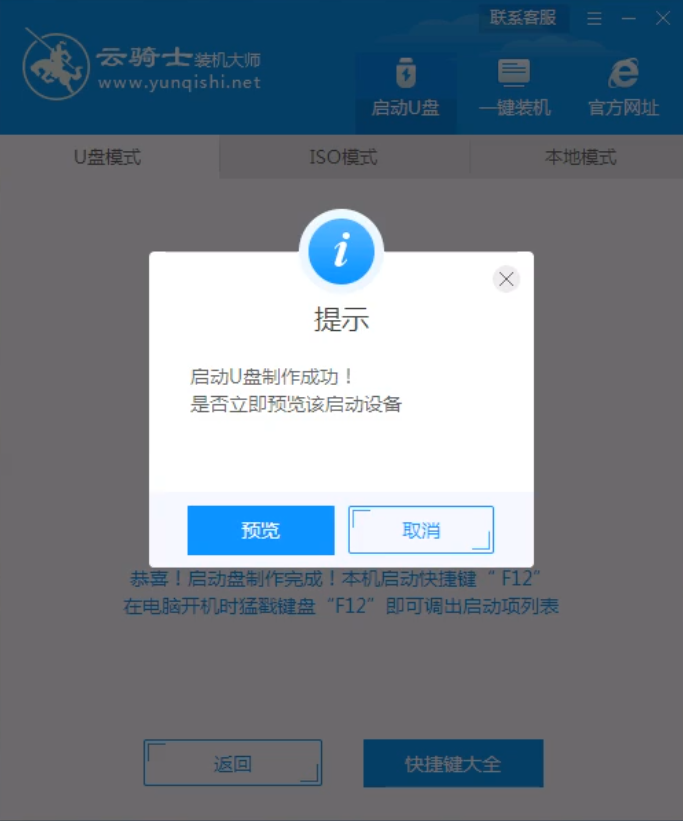
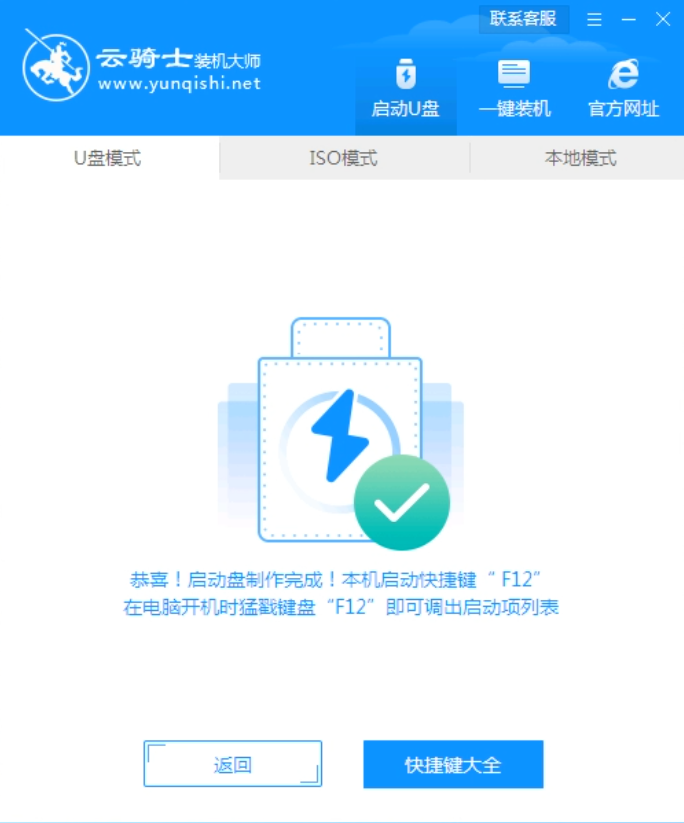
6、不要拔出U盘,重启电脑。启动过程中,常按启动快捷键,进入U盘启动,若有Please select boot device选择界面,则选择UEFI的USB启动项。PE选择项中这里选择win10X64PE进入pe系统。
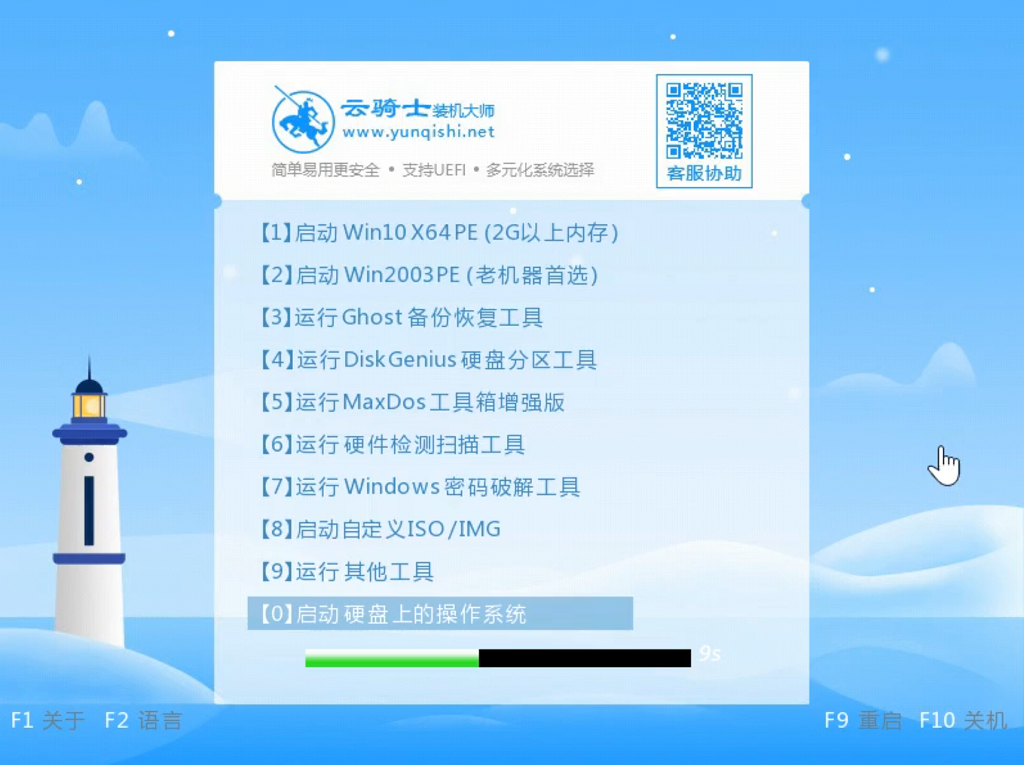
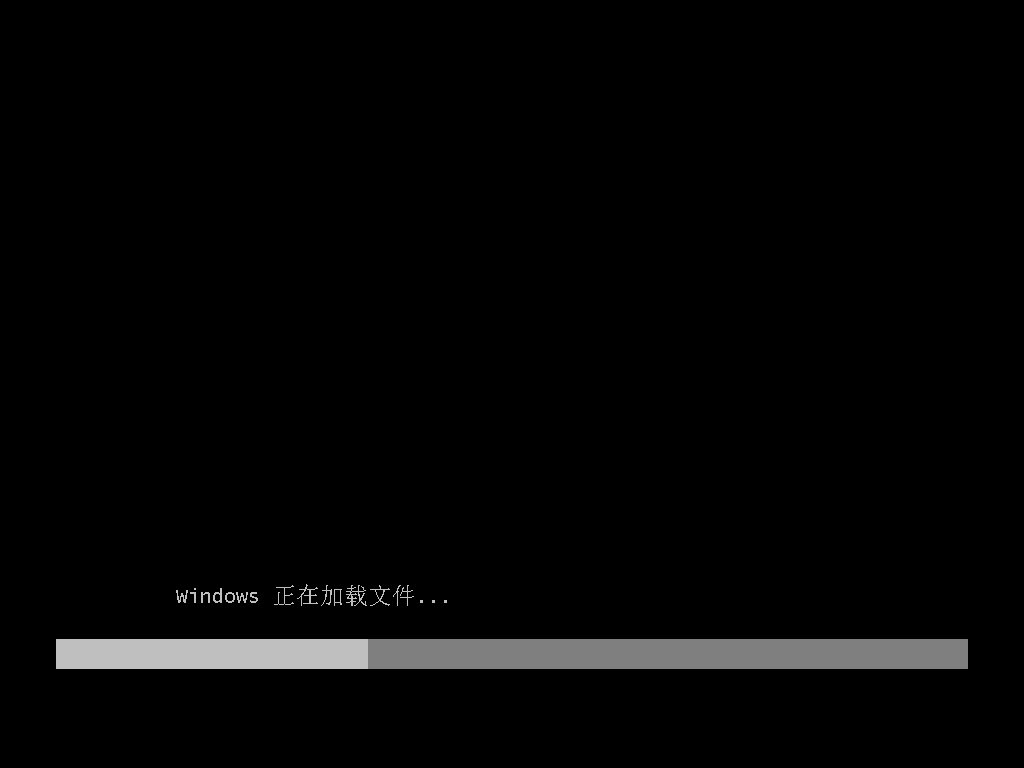
7、进入系统后,云骑士软件打开搜索系统镜像,找到Windows 8.1镜像,点击安装。准备安装界面中无需更改,点击开始安装,等待安装。
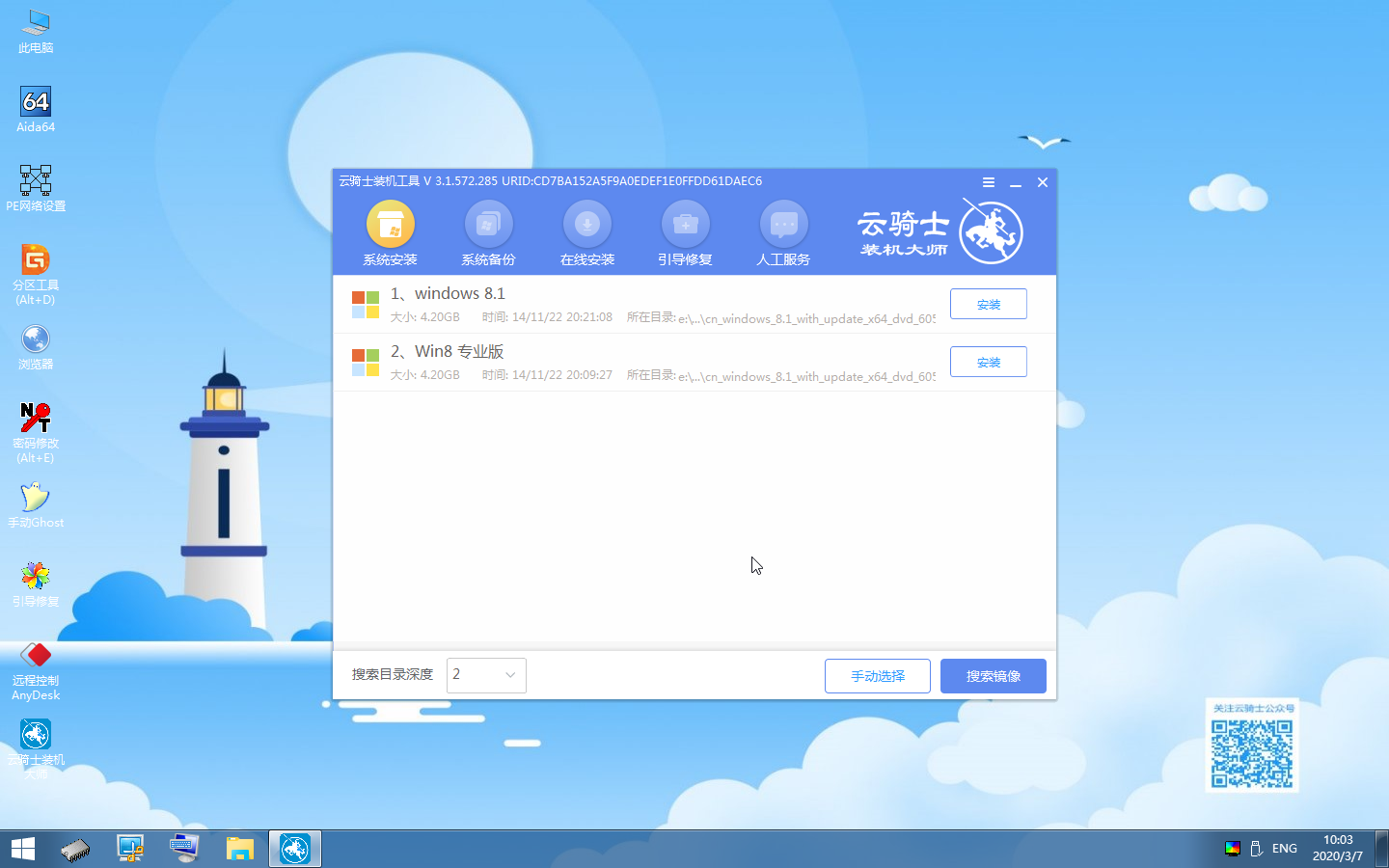
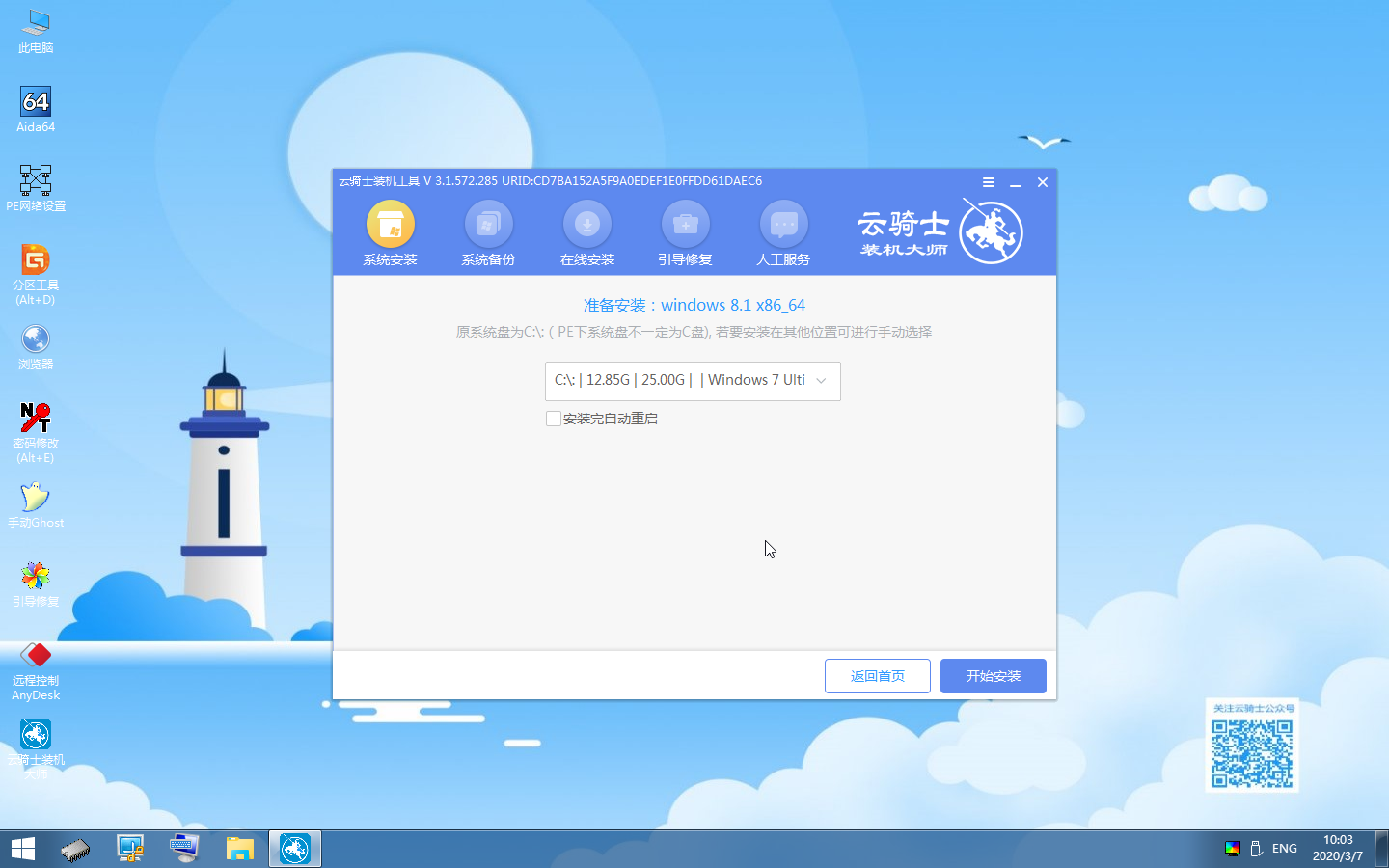
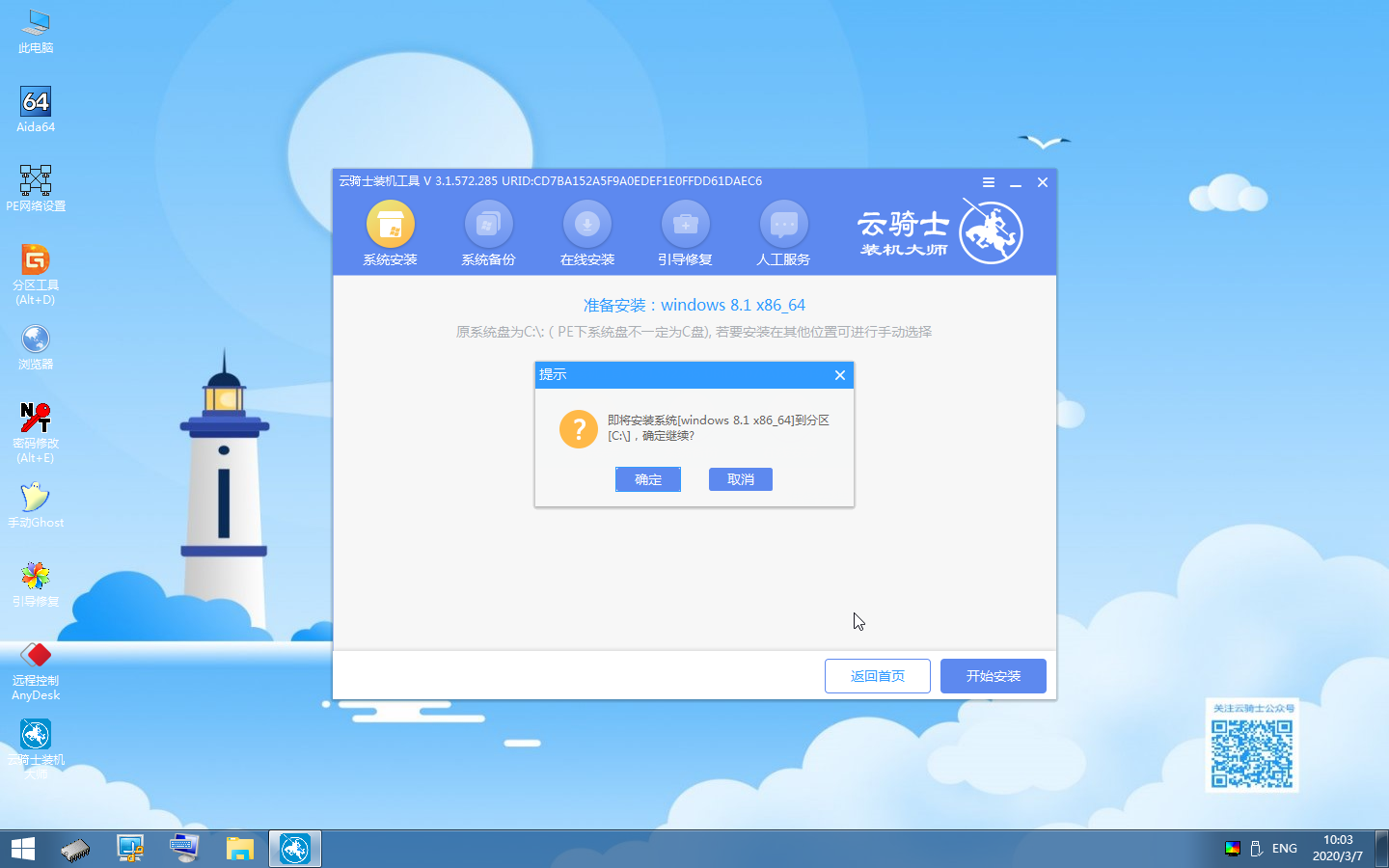
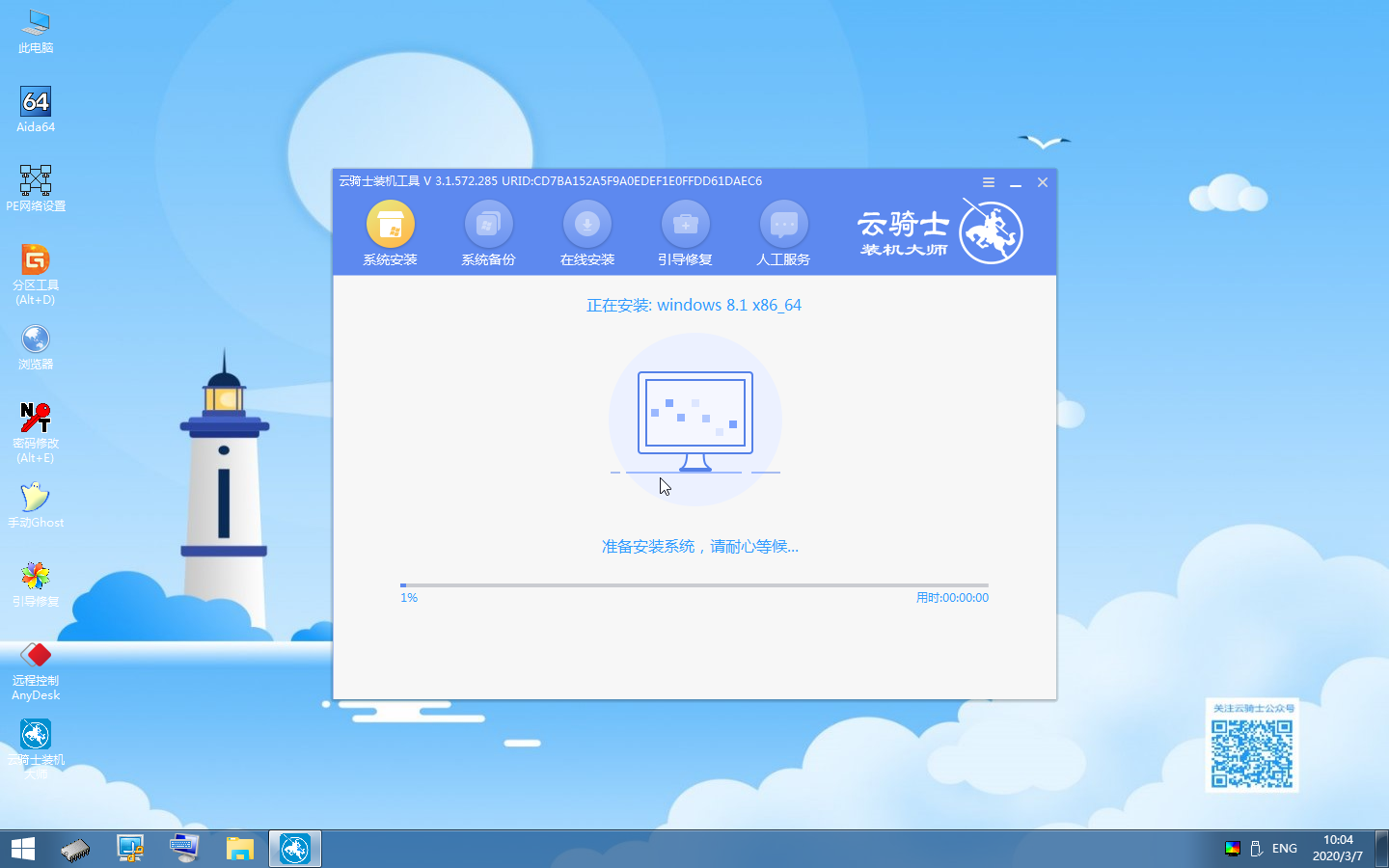
8、安装过程中弹出引导修复工具,进行写入引导文件,点击确定。

9、安装完成后,拔掉所有外接设备,如U盘、移动硬盘、光盘等,然后点击立即重启。
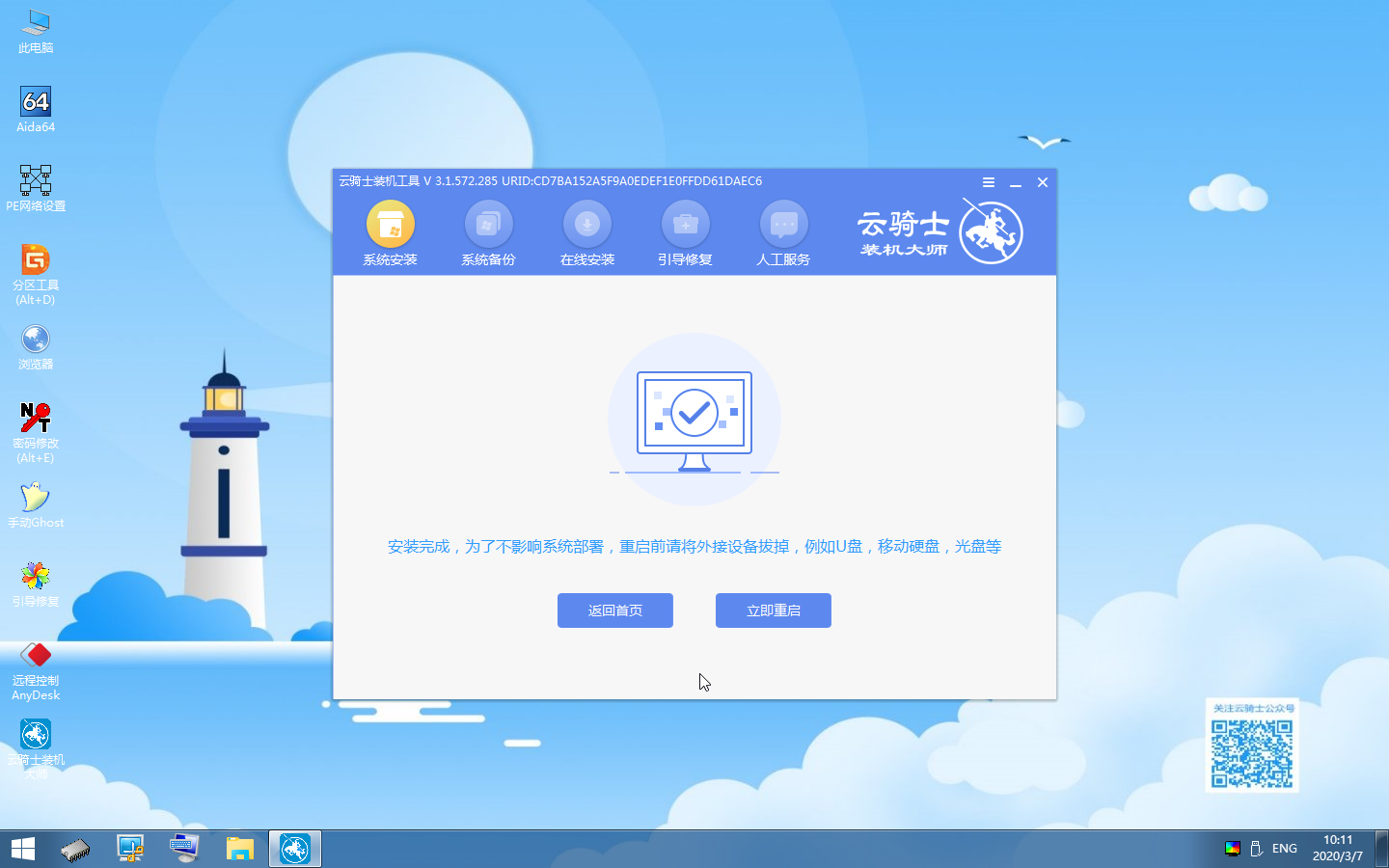
10、重启过程中,选择Windows 8.1系统进入,等待系统安装应用。
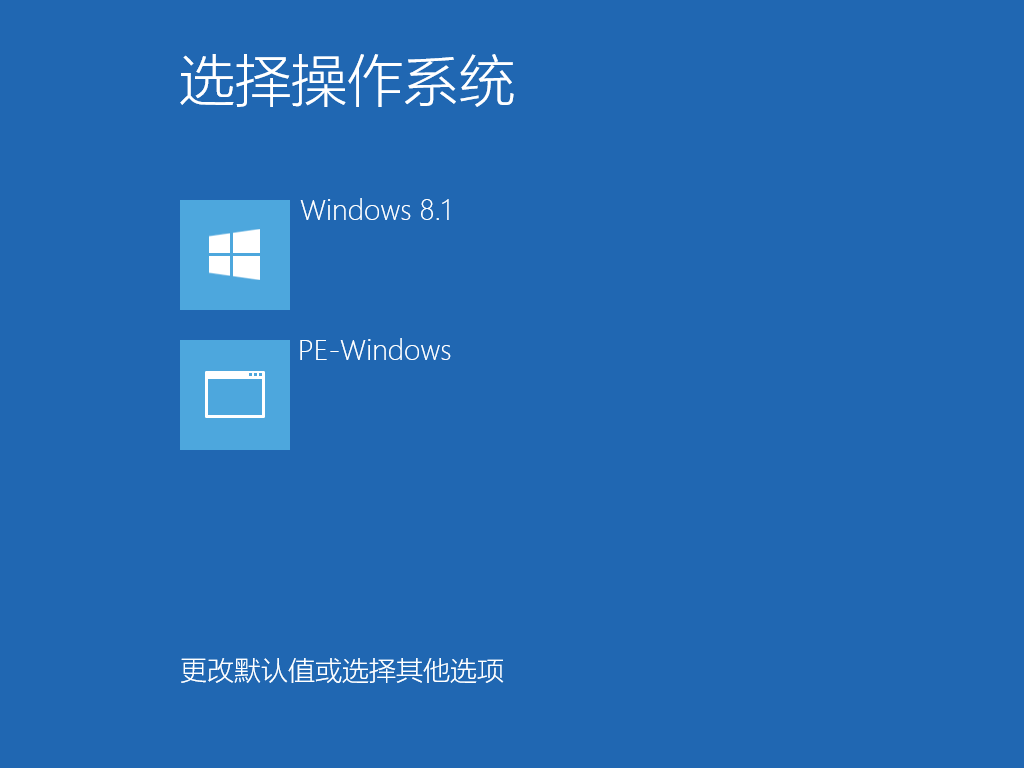
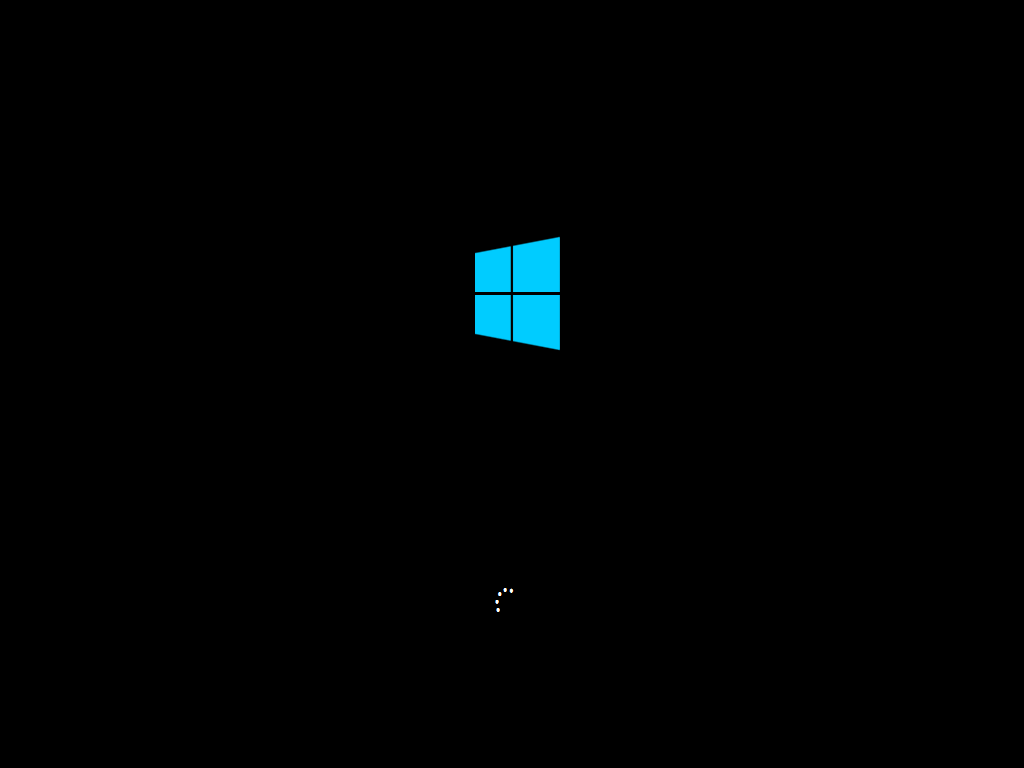

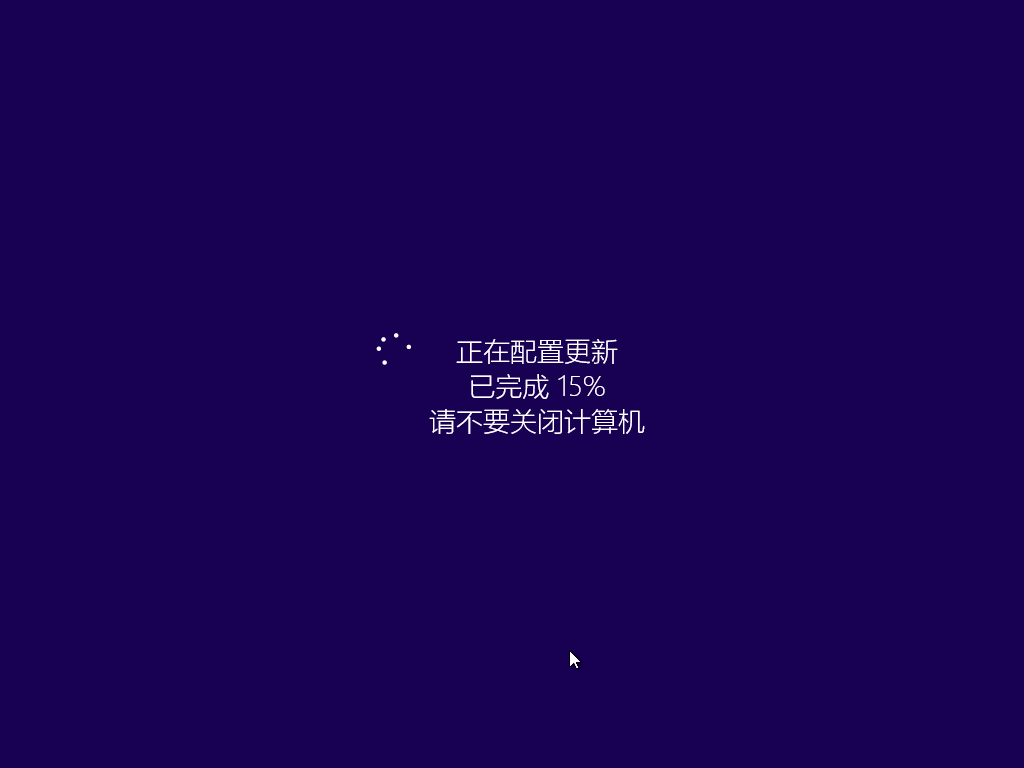
11、升级优化过程中,弹出宽带连接提示窗口,可以点击立即创建,创建宽带连接。同时有软件管家工具,可以自行选择常用的软件,一键安装即可。

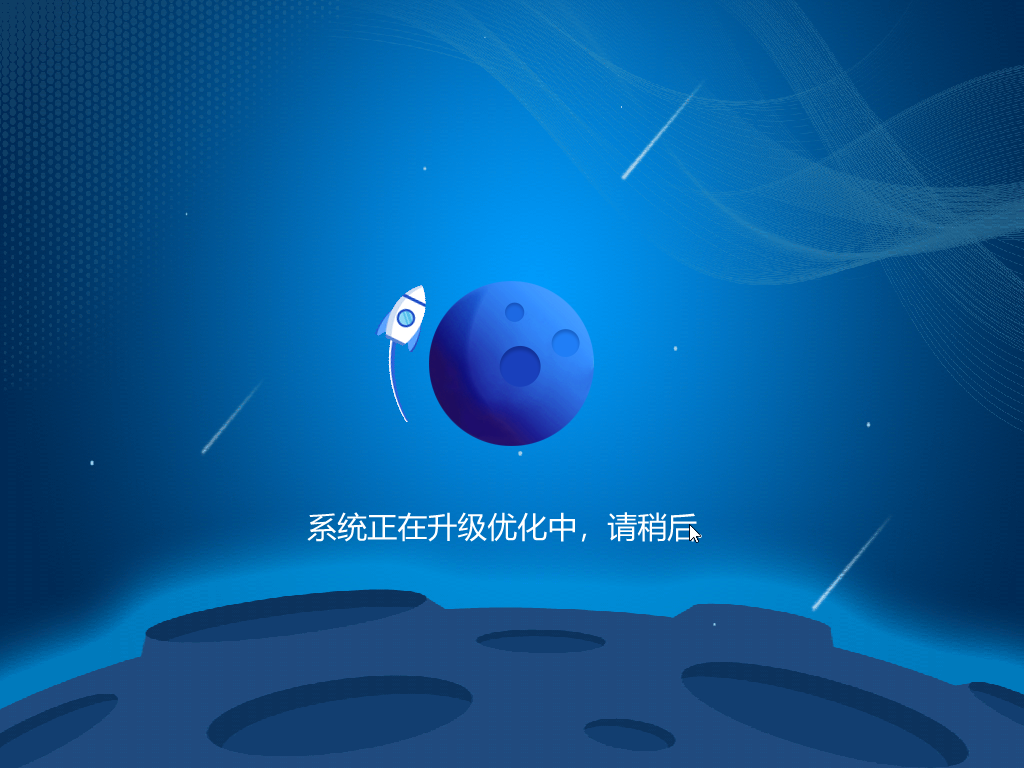
12、弹出选择操作系统界面,选择windows8.1,回车进入系统,之后无需操作,耐心等待即可。
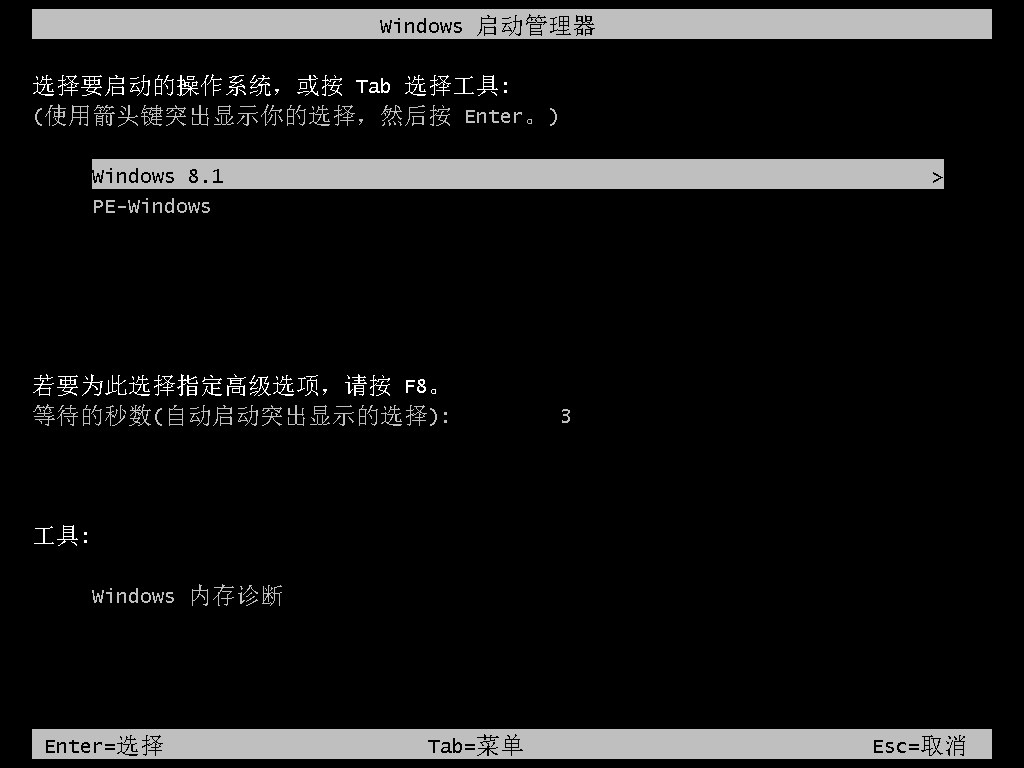
13、等待系统安装完成,重启时继续选择进入Windows 8.1系统,即完成重装。
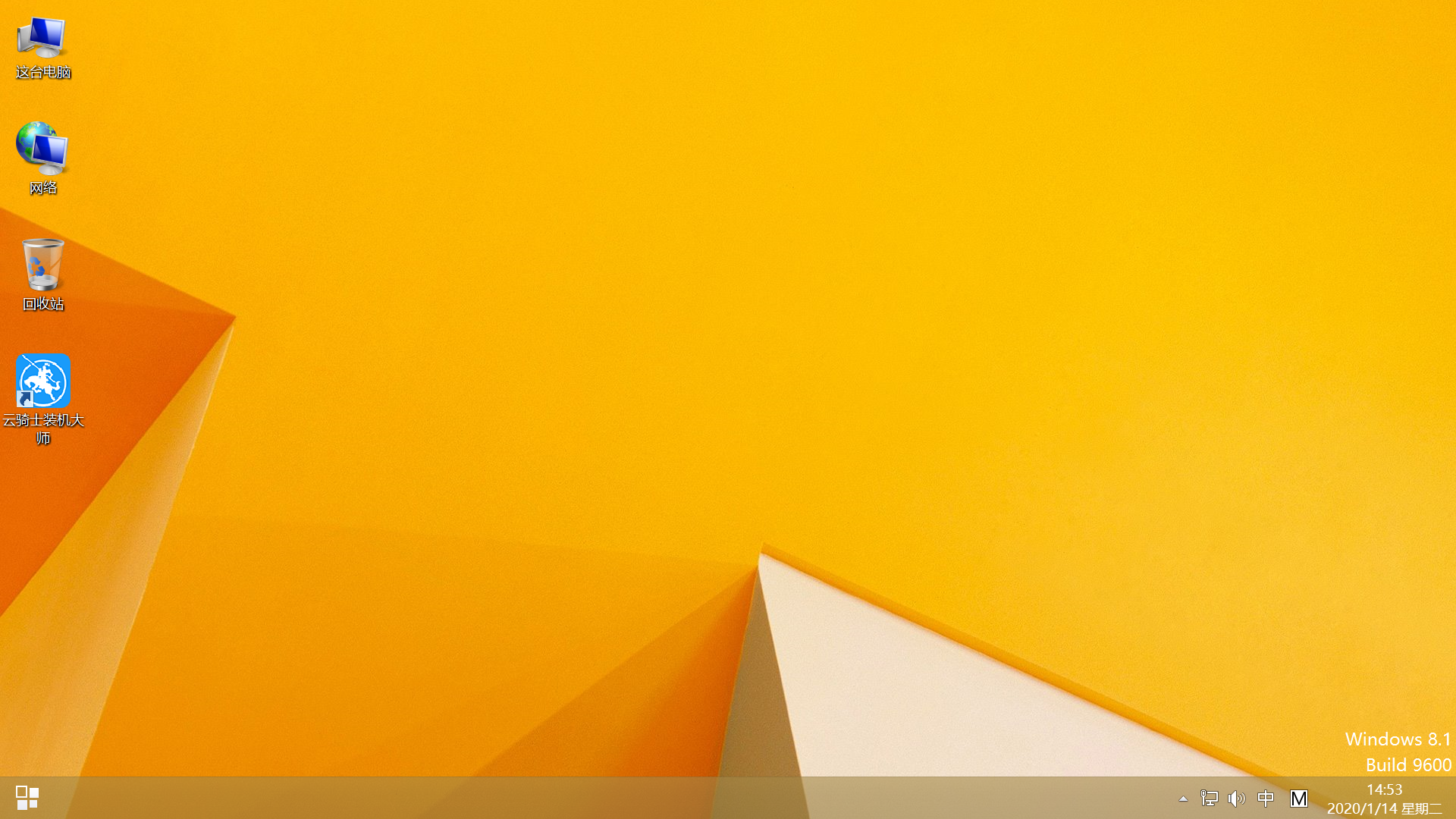
点击阅读全文